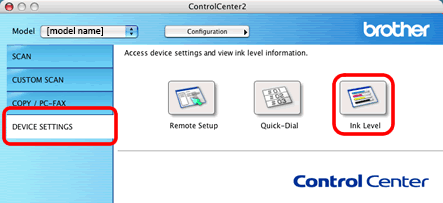DCP-J100
GYIK és hibaelhárítás |
Van-e mód a maradék tinta mennyiség megtekintésére?
A tinta állapotát az Állapotfigyelő (az állapotfigyelő automatikusan települ a MFL-Pro Suite szoftver telepítésekor) vagy a vezérlőpultról ellenőrizheti. A tinta állapotának ellenőrzéséhez kövesse az alábbi lépéseket.
Megjegyzés: MEGJEGYZÉS: Az alábbi ábrák egy reprezentatív terméktől és operációs rendszertől származnak, és eltérhetnek a Brother gépétől és operációs rendszerétől.
1.ellenőrizze a tinta állapotát a kezelőpanelen
* Ha Brother készüléke érintőképernyővel rendelkezik, kövesse az alábbi „érintőképernyős típusok esetén” című részben leírt lépéseket.
- Nyomja meg a Menü gombot.
- A felfelé vagy lefelé mutató nyíl vagy a tárcsázó billentyűzet segítségével válassza ki a tinta vagy tintakezelés lehetőséget , majd nyomja meg az OK gombot .
- A felfelé vagy lefelé mutató nyíl vagy a tárcsázó billentyűzet segítségével válassza ki a tintamennyiség lehetőséget , majd nyomja meg az OK gombot .
- Nyomja meg a Stop/Exit (Stop/Kilépés) gombot.
Érintőképernyős modellek esetén
- A tinta megjelenítéséhez nyomja meg a balra vagy jobbra mutató nyílgombot . (Egyes típusok esetében ez a lépés kihagyható.)
-
Nyomja meg a
 gombot.
gombot. - A felfelé vagy lefelé mutató nyíl segítségével jelenítse meg a tintamennyiséget (egyes típusok esetében ez a lépés kihagyható).
- Nyomja meg a tintamennyiséget.
- Nyomja meg a Stop/Exit (Stop/Kilépés) gombot.
2. Ellenőrizze a tinta állapotát az Állapotfigyelő segédprogramból
Windows-felhasználók
Nyissa meg az Állapotfigyelő alkalmazást. (Kattintson ide az Állapotfigyelő elindításának megtekintéséhez.)
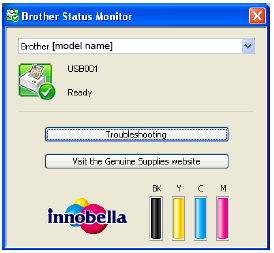
*Mac os X felhasználók:
Nyissa meg az Állapotfigyelő alkalmazást. (Kattintson ide az Állapotfigyelő elindításának megtekintéséhez.)
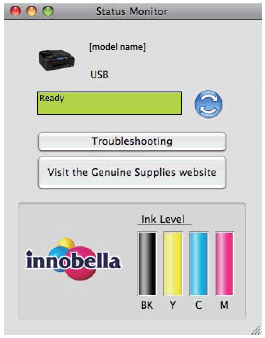
3.ellenőrizze a tinta állapotát a ControlCenter-től
Windows-felhasználók
Nyissa meg a vezérlőközpontot.
-
Brother segédprogramok támogatott típusok
-
Nyissa meg a Brother segédprogramok alkalmazást.
-
Windows 7 / 10
kattintson vagy (Start) > (minden program vagy minden alkalmazás >) Brother > Brother segédprogramok. -
A kezdőképernyőn kattintson a Windows 8 elemre
.
Ha nincs a kezdőképernyőn, kattintson a jobb egérgombbal valahol egy üres helyre, majd kattintson a sáv összes alkalmazása elemére .
Kattintson a Brother segédprogramoklehetőségre.
-
Windows 7 / 10
- Válassza a beolvasás lehetőséget.
- Kattintson a ControlCenter4gombra.
-
Nyissa meg a Brother segédprogramok alkalmazást.
-
Brother segédprogramok nem támogatott típusok
kattintson a (Start) > minden program > Brother > [Model Name]> ControlCenter4lehetőségre.
a (Start) > minden program > Brother > [Model Name]> ControlCenter4lehetőségre.
Otthoni mód:

Haladó felhasználó mód:
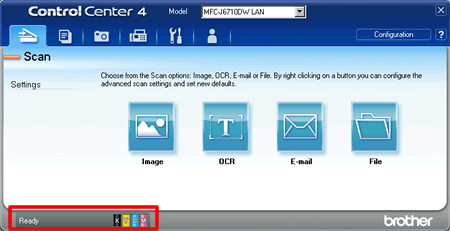
*Mac os X felhasználók:
-
Nyissa meg a vezérlőközpontot.
A ControlCenter2 alkalmazás megnyitásához kattintson az Ugrás a keresősávra , alkalmazások > Brother > ControlCenter. Kattintson duplán a ControlCenterelemre.
Megnyílik a ControlCenter, és egy ikon kerül a dokkolóba. -
Kattintson AZ ESZKÖZBEÁLLÍTÁSOK elemre a bal oldalon, majd kattintson a tintaszint gombra.